L'avantage de ces appareils est qu'ils peuvent être configurés selon vos besoins. Vous pouvez sélectionner les applications qui peuvent être démarrées lorsque vous allumez votre Android ; ou au contraire, si vous préférez éviter le lancement automatique de certaines applications sur Android.
De même, il y a des choses intéressantes dans la partie sécurité ; comme, par exemple, mettre un mot de passe aux applications de votre téléphone Android. Vous pouvez même changer son apparence pour mettre le même écran de verrouillage iPhone iOS sur votre Android. Mais aujourd'hui, nous allons nous concentrer sur l'application Start.
À propos de l'application de démarrage :
- Les téléphones Android sont livrés avec l'application Lock Screen par défaut, mais l'application Start sera parfaite si vous le souhaitez. le remplacer, car il offre des utilitaires impressionnants et protège vos données ; son interface graphique est également conviviale.
- Pourrait être téléchargé gratuitement du Play Store.
- Vous aurez accès à toutes les applications que vous avez téléchargées sur votre Android.
Comment utilisez-vous l'App Start ?
Cette application est facile à utiliser :
- Appuyez sur le premier bouton en bas à gauche et faites glisser votre doigt de gauche à droite, de sorte que certaines des applications que vous avez installées et d'autres fonctions telles que "Plugins de configuration" apparaîtront sur le côté gauche de l'écran.
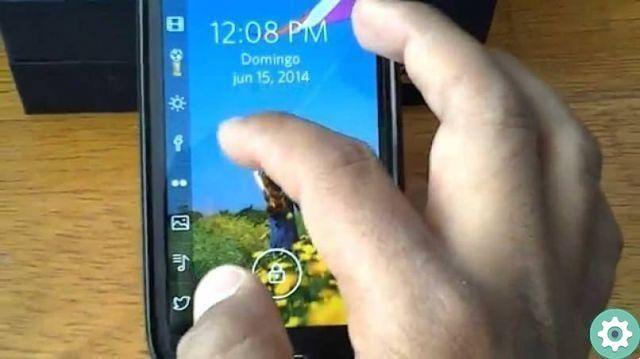
- Vous pouvez également balayer de droite à gauche et afficher d'autres utilitaires sur le côté droit de l'écran, tels que le changement de thème, si vous souhaitez le modifier, vous pouvez le télécharger gratuitement sur le Play Store,
- C'est aussi possible dans le bar à droite configurer le widget en accédant aux Préférences.
- Pour ouvrir des applications ou des fonctions, il vous suffit de vous positionner sur celle que vous êtes sur le point d'ouvrir et de la faire glisser vers la droite ou vers la gauche et elles apparaîtront.
Comment débloquer votre Android avec l'application Start ?
- Lorsque l'écran principal se fige, il sera plus facile que vous ne le pensez de l'éteindre, appuyez simplement deux fois sur l'écran,
- Appuyez ensuite sur la icone "cadenas" qui apparaît entouré d'un anneau, et déplacez-le là où se trouvent les icônes entourant le cadenas, en le déplaçant vers la droite vers l'icône étoile, vous pourrez voir les applications récemment utilisées,
- Défilement vers le haut à l'icône "enveloppe", vous pourrez voir les applications de messagerie récemment utilisées, telles que Gmail, Hangouts, WhatsApp ou Facebook, par exemple.
- Quando vai icône de appeler vous verrez vos contacts favoris et vos appels récents, lorsque vous cliquez dessus, vous verrez leurs détails.
- Lorsque vous accédez à l'icône de photographie, vous verrez toutes les applications photo ou la galerie d'images,
- Vous pourrez accéder à d'autres utilitaires, tels que Go sur le web en cliquant simplement sur l'écran principal en haut de l'écran de l'application, vous pourrez ainsi accéder au navigateur Yahoo, qui est le paramètre par défaut de cette application.
Comment pouvez-vous supprimer ou désactiver l'écran de démarrage de l'application de démarrage ?
Parmi tous les utilitaires que cette App vous offre il y a aussi celui pour supprimer ou désactiver votre écran d'accueil, comment faites-vous ?
- continuer "Réglages",
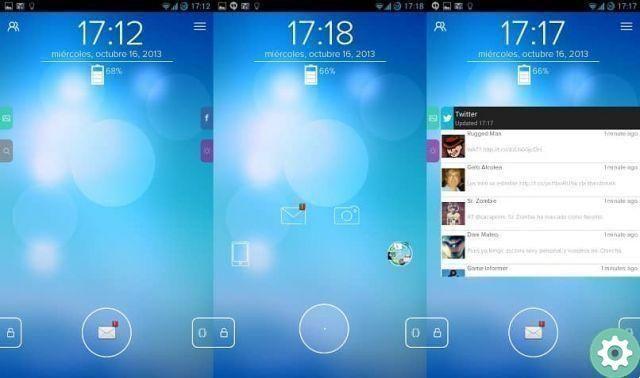
- Puis dans le menu sélectionnez "Déverrouiller l'écran",
- Maintenant en "Type de bloc" sélectionnez l'option "Aucun" et vous avez terminé.
Pourquoi désactiver l'écran d'accueil de l'application Démarrer ?
Parfois, il peut être préférable de désactiver l'écran de verrouillage d'accueil de l'application Démarrer pour de nombreuses raisons, telles que :
- Entrez un site Web, ou
- pour configurer votre Androïd à partir des fonctions de l'application de démarrage, balayez simplement vers la droite sur le côté gauche sur les fonctions que vous souhaitez modifier ; comme dans le cas de "Ajouter des images" qui inclut la même application, ajouter des autocollants, ajoutez un lien vers vos applications préférées afin qu'elles apparaissent dans la barre latérale gauche, activer ou désactiver les jeux, entre autres fonctions.
Au fait de supprimer ou éteindre l'écran d'accueil du L ' Démarrer l'application sur Android, allez personnaliser votre Android, et vérifiez rapidement ce que vous voulez sans quitter l'écran de verrouillage.


























